iPadの初期化と復元をiCloudでおこなうには

大切な情報がいっぱいのiPad。
iPadの情報を、iCloudを使ってパソコンに同期させる作業はとても大切ですね。
日ごろから同期をしておく習慣化する身につけておいたほうが絶対にいいです。
目次
iPadの不具合などで、初期化させた後もすぐに情報が復元できて、便利です。
ここでは初期化の方法からお伝えします。
iPadから全体を初期化する方法はとても簡単です。
それは、iPadの「設定」画面から行います。
「設定」から「一般」へ進み、「リセット」をタップします。
上から二番目の「すべてのコンテンツと設定を消去」を選ぶと、
パソコンの初期化のように、すべての設定やアプリがリセットされます。
事前にデータをiCloudにバックアップしたかどうか、今一度確認しましょう。
一度リセットするとそれをもとに戻すことはできませんので、慎重に操作してくださいね。
その後、iPadのリセットを実行してください。
次にiPadが再起動するのを待ちます。
初期設定画面になりますので、
- 言語
- キーボード
などの選択を行い、設定をしていきます。
設定画面の中で、「iPadを設定」という画面が出てきます。
- 「新しいiPadとして設定」
- 「iCloudバックアップから復元」
- 「iTunesバックアップから復元」
などの項目が出てきますので、「iCloudバックアップから復元」を選択します。
次にApple IDとパスワードを入力する画面になります。
初期化前に使っていた、Apple IDとパスワードの入力を行います。
あとは画面の指示に従ってタップしていきましょう。
これでiCloudに同期していた情報が復元されます。
まとめ
今回紹介した記事は、あくまでも今まで所有していた、
iPadを手放し、他のiPadへ個人のデータを移行する時の為の情報です。
iPadも使い込んでいくうちに
- 写真
- 動画
- 音楽
- お気に入りサイト
などの個人情報が満載となります。
iCloudは本当に便利です。
iPadの初期化はあくまでも自己責任でお願いします。
- iPadの使用時不具合が多い
- 他人に手放す
Related Posts
第2位iPadでのGoogle検索履歴の消し方は?
第3位iPadでのYouTubeの検索履歴の消し方は?
第2位iPadの紛失でデータ消去を行う方法は?
第3位iPadを探す時の紛失モードの設定方法?
第2位iPadのフリーズが頻繁起こるときの対処方法は?
第3位iPadがフリーズしたらどうすればいいのか?
第2位iPad mini ラジコ(radiko)のアプリを入れてラジオ機能搭載
第3位iPad mini 無音カメラアプリのおすすはこれだ!
第2位iPad へCDから音楽取り込み方法
第3位iPadに音楽を同期する方法とは?




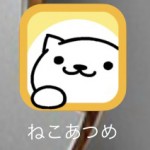




































コメントフォーム